在上一篇的浩辰CAD对象特性教程中我们给大家介绍关于CAD图层中颜色、线型、线宽等的一些次改方法,今天我们继续来介绍。
浩辰CAD改变图形线型特性
1改变当前线型
在默认情况下浩辰CAD只加载了Contnuous线型。因此若要使用其他线型我们需要手动添加。如图所示:

先在特性工具栏的线型控制下拉列表框中选择相应的线型,如上图所示。
或选择下拉列表框中的“其他”命令,在弹出的线型管理器对话框中加载线型,并修改缩放比例。
(3)选择线型管理器“加载”选项,出现“加载或重载线型”对话框,在可用线型里选择我们所需要的线型,点击确定,这里我们选择ACAD-ISOO2W100, 点击确定。
(4)选择线型控制下拉列表中我们新加载的线型,选择圆命令绘制圆,绘制出来的图形线型即为我们选择的线型,如图所示:
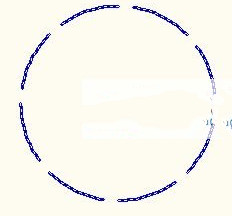
2改变对象线型特性
先选择需要的改变线型的对象,这里我们选择练习文件中的图3,然后再“特性”工具栏的“线型控制”下拉列表框中选择所需的线型即可,这里我们选择加载的线型,按空格键确认,如图所示:
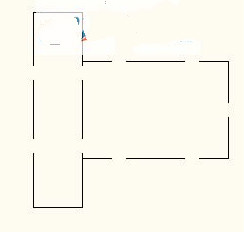
浩辰CAD改变图形线宽特性
1改变对象线宽特性
“特性”工具栏的“线宽控制”下拉列表框中显示了浩辰CAD提供的多种线宽特性,如图所示:

因此,在改变对象线宽特性之前,我们无需在加载其他线宽特性。选择对象,这里我们选择图4对象,选择线宽控制下拉列表框中线宽,为了明显一些我们选择0.4毫米的线宽,按空格键确认,如图所示:
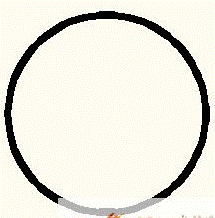
2改变系统默认线宽
改变系统默认线宽需要在“线宽设置”对话框中进行。
打开线宽设置对话框方法:选择菜单栏上的格式—线宽命令:
在命令行中执行LWEIGHT或输入快捷键LW
选择功能区—特性—线宽选项,出现下拉列表选择列表下的线宽设置选项,如图所示:
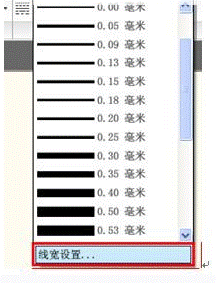
打开对话框后,单击默认选项右边的下拉列表框,在其中可以改变系统默认的线宽。
点击确定,然后我们绘图是如果选择默认线宽绘图时,线宽就会以我们设置的线宽显示。
浩辰CAD修改线宽可能会出现的一些问题
有时我们修改线宽后不能,线宽没有变化,请将线宽设置对话框“显示线宽”选项打钩。或选择状态栏显示/隐藏线宽图标,如图所示:
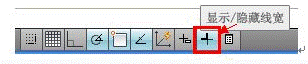
浩辰CAD对象特想其他知识
“线宽”设置对话框中其他各栏的含义如下:
“线宽”列表框:显示当前可用的线宽值。
“调整显示比例”:用于调整线宽的初始显示宽度
“列出单位”选项区域:用于设置线宽初始宽度的单位。
“显示线宽”复选框:用于控制线宽特性的显示与否。但即使关闭线宽显示,也不会影响图形打印输出的效果。
通过今天的介绍,关于CAD对象特性的教程我们就给大家介绍完了,大家在阅读本篇文章之前,建议先阅读以下CAD对象特性教程一。

2019-12-02
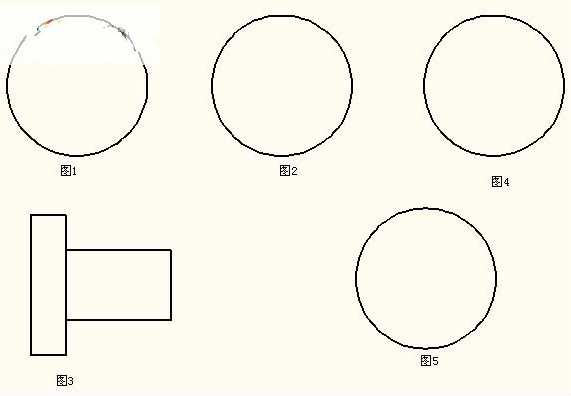
2019-11-12

2019-10-08
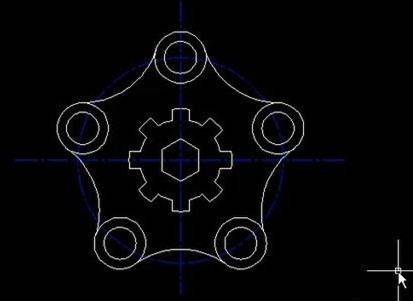
2019-07-18
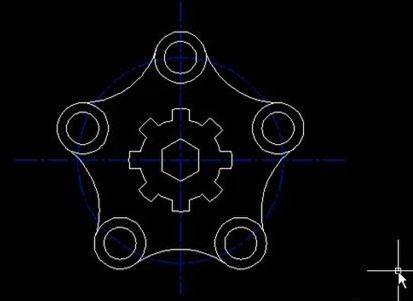
2019-06-06

2024-04-26

2024-04-26

2024-04-25

2024-04-25

2024-04-25

2024-04-25

2024-04-24
